怎么加入Win11预览体验计划 加入Win11预览体验计划方法介绍
更新日期:2023-09-22 04:40:24
来源:系统之家
win11预览版已经向广大用户推送了,只要是符合win11安装条件的电脑都能够通过加入win11预览体验计划,从而体验最新的win11操作系统。许多用户还不了解怎么加入win11预览体验计划,下面小编就教大家获取win11预览版体验计划的方法。
加入win11预览体验计划步骤如下
1、首先需要用微软帐户Microsoft帐号登录你的系统,然后点击win10开始图标—设置—更新和安全。
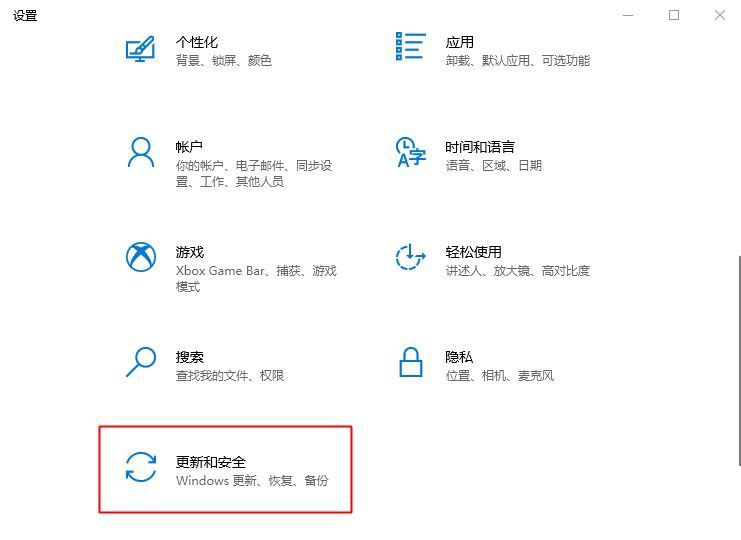
2、左侧下拉到底部,点击Windows预览体验计划,自动检测,如果提示不满足windows11最低硬件要求,说明配置太旧了,直接放弃。反之则点击开始。
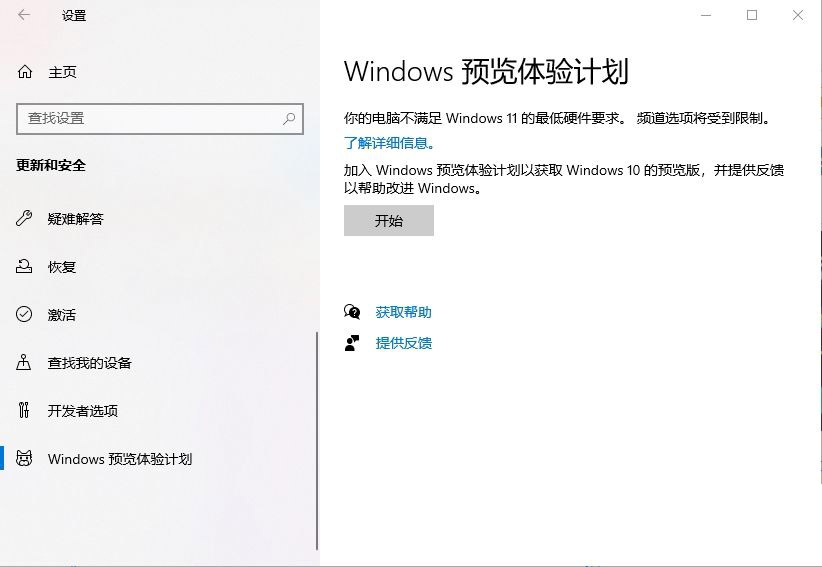
3、弹出这个界面,提示需要注册帐户,才能获取Insider Preview内部版本,点击注册。
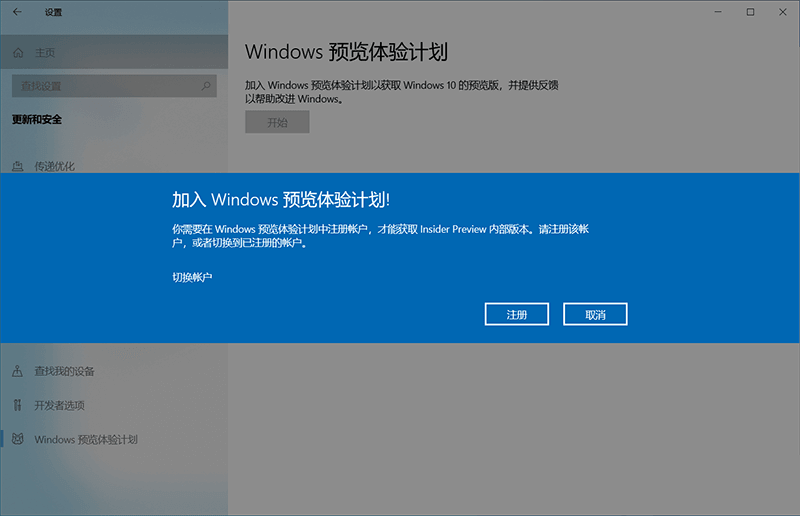
4、阅读相关介绍,继续点击注册。
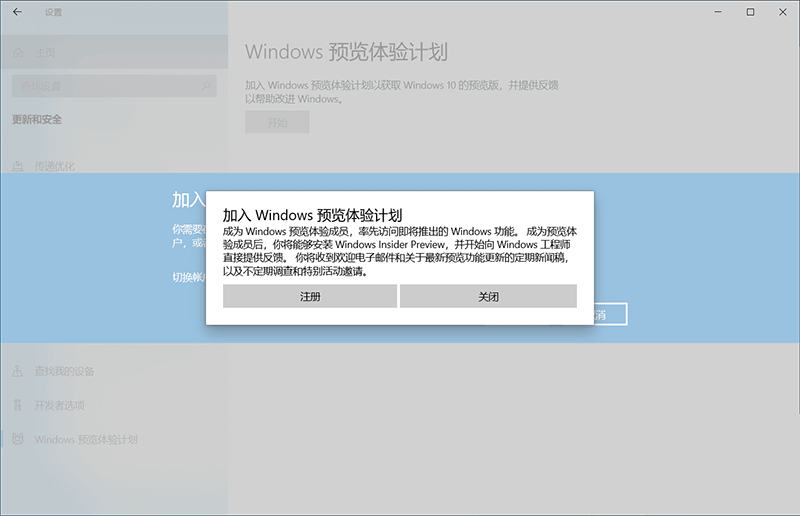
5、勾选我已阅读此协议的条款,点击提交。
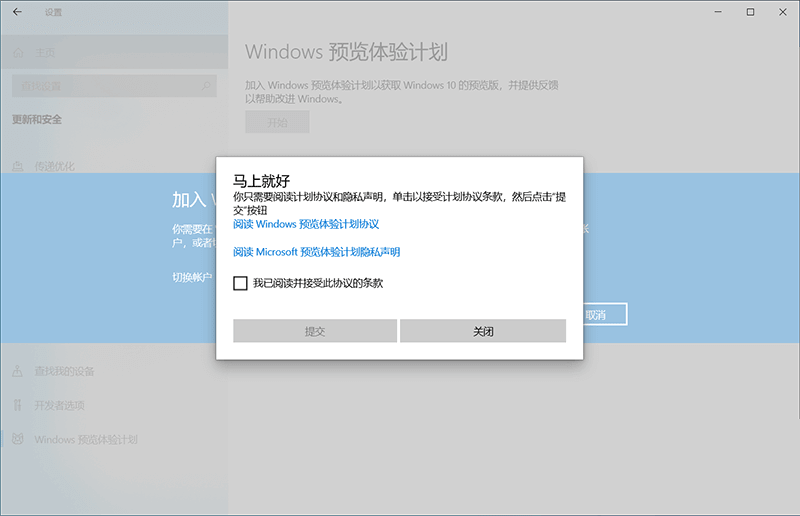
6、准备就绪,点击关闭。
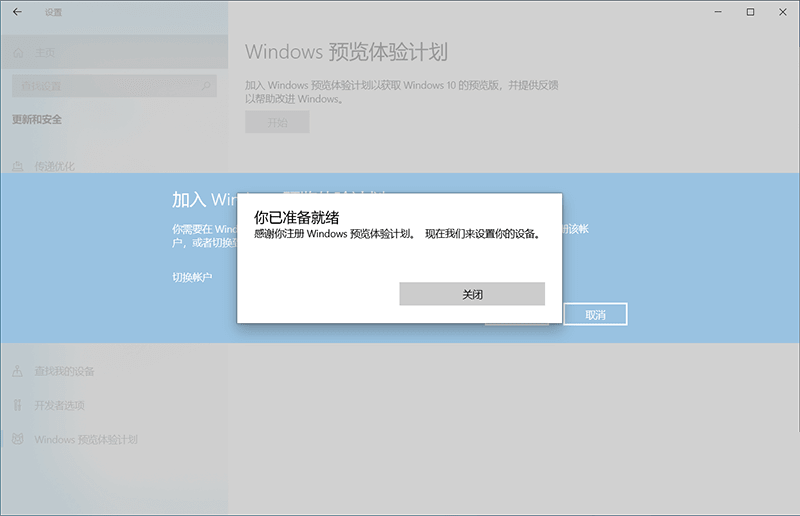
7、点击加号,选择你的帐户。
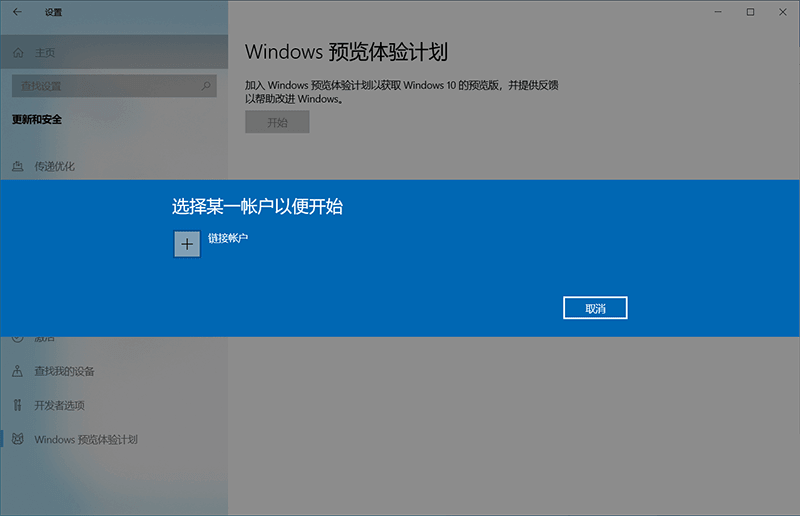
8、选择要使用的帐户,继续。
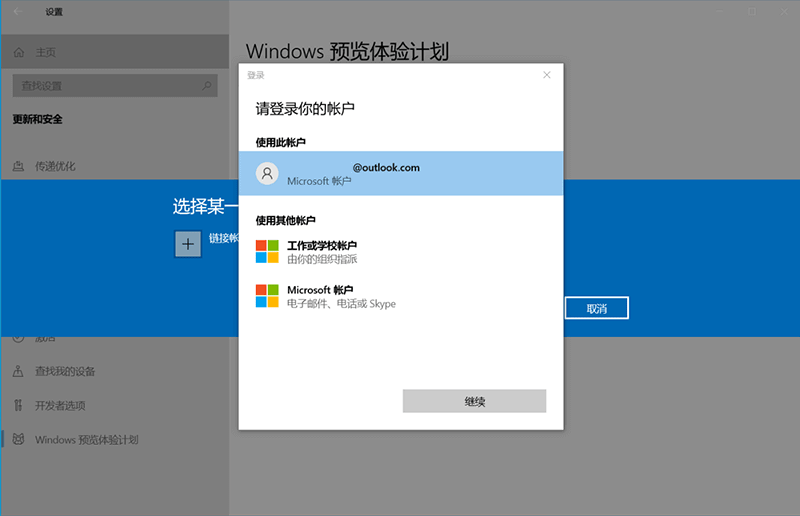
9、选择渠道,一般选择Dev渠道,开发渠道可以体验最新的win11功能,beta渠道不是最新,但是比较稳定。选择之后,确认。
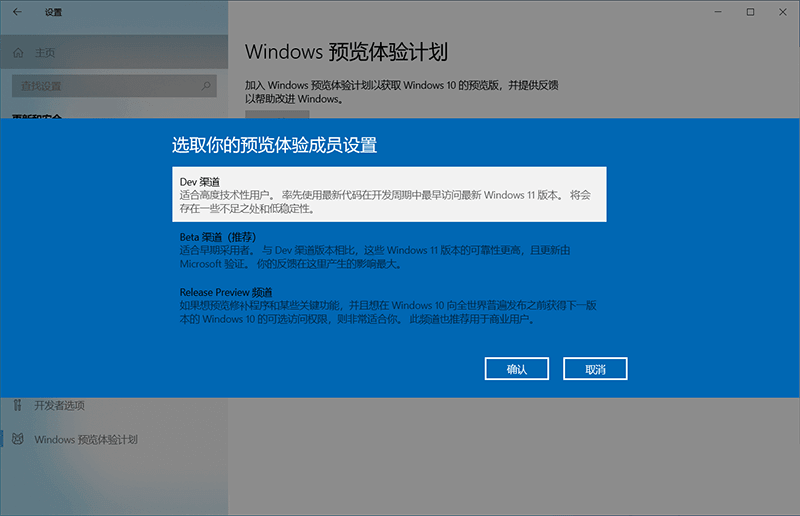
10、弹出这个界面,继续点击确认。
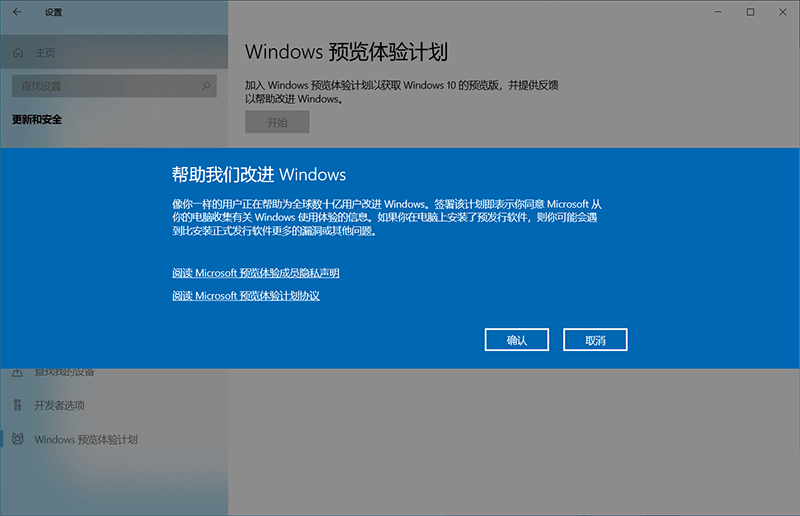
11、点击立即重启。
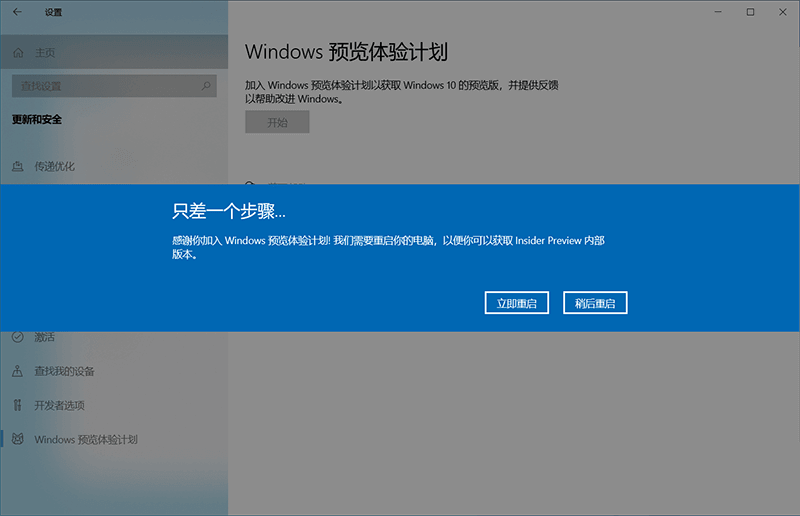
12、重新进入windows更新,获取win11预览版推送。
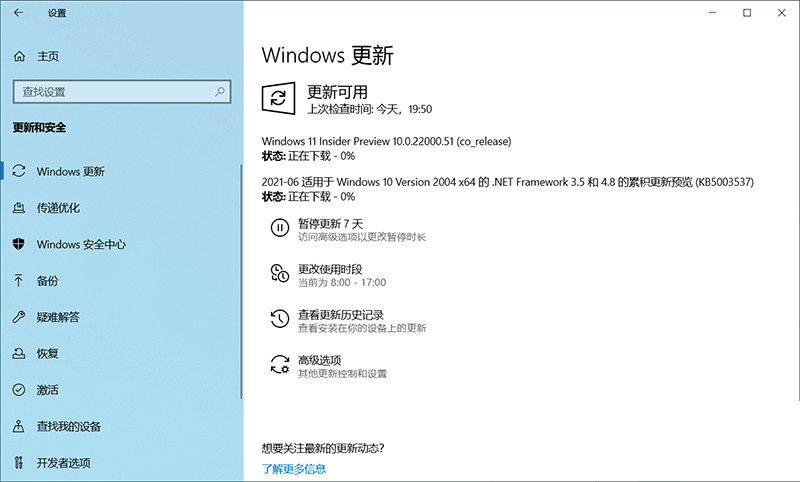
以上就是怎么加入win11预览体验计划的完整步骤,如果你想体验最新的win11系统,可以按照上面的步骤来获取win11预览版推送。
- monterey12.1正式版无法检测更新详情0次
- zui13更新计划详细介绍0次
- 优麒麟u盘安装详细教程0次
- 优麒麟和银河麒麟区别详细介绍0次
- monterey屏幕镜像使用教程0次
- monterey关闭sip教程0次
- 优麒麟操作系统详细评测0次
- monterey支持多设备互动吗详情0次
- 优麒麟中文设置教程0次
- monterey和bigsur区别详细介绍0次
周
月











